問答專欄Q & A COLUMN
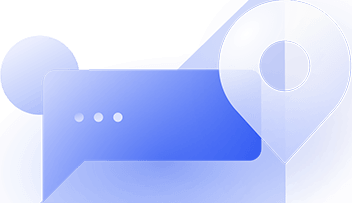
工具/原料樹莓派,硬盤
方法/步驟1:
你需要一個(gè)樹莓派,和一兩個(gè)閑置著的移動(dòng)硬盤。體積較小的2.5硬盤可以由USB接口直接供電,但是我們需要一個(gè)帶有供電功能的USB分線器,因?yàn)闃漭傻腢SB接口提供的電是不足以給移動(dòng)硬盤供電的。除此之外你也可以用thumbdrive,甚至是一張SD卡。事實(shí)上我現(xiàn)在在用的就是一個(gè)USB口的移動(dòng)硬盤和一個(gè)thumbdrive搭建的,操作流程都是一樣的。
方法/步驟2:只用一個(gè)硬盤,也可以搭建分享文件的網(wǎng)絡(luò)存儲(chǔ)器,但是用兩個(gè)硬盤,就可以設(shè)置數(shù)據(jù)備份,以防有一個(gè)硬盤壞掉。
準(zhǔn)備硬盤方法/步驟1:最初的步驟是在臺(tái)式機(jī)上格式化硬盤。這是為了方便,如果出了問題,我們可以把硬盤從NAS上拔下來,還可以在一臺(tái)PC上讀上面的數(shù)據(jù)。
可以在樹莓派上格式化,但是會(huì)花上幾個(gè)小時(shí),從臺(tái)式機(jī)上格式化會(huì)快很多。現(xiàn)在就去做吧。
設(shè)置SSH,開啟root用戶,首先為root用戶設(shè)置密碼:
sudo -i
passwd root
(輸入你的密碼)
然后在命令行下面運(yùn)行raspi-config腳本,可以用sudo命令,也可以注銷當(dāng)前用戶,然后以root用戶的身份登陸。在高級(jí)選項(xiàng)菜單中,開啟SSH。
方法/步驟2:重啟后,你應(yīng)該可以從聯(lián)網(wǎng)的另一臺(tái)機(jī)器登陸(如果在windows上,可以使用Putty):
SSH root@[IP地址]
方法/步驟3:登陸之后,搞清楚插上去的硬盤在/dev下面的編號(hào)是什么。下文假設(shè)使用兩個(gè)硬盤,創(chuàng)建數(shù)據(jù)備份。輸入
fdisk -l
會(huì)顯示出已經(jīng)掛載的存儲(chǔ)設(shè)備。你應(yīng)該看到類似于下面這樣(圖1):
/dev/mmc是樹莓派系統(tǒng)的分區(qū),mmc指的是SD卡。/dev/sda1和/dev/sdb1和SD卡沒有關(guān)系,這些是你插上去的USB硬盤(本意是SCSI驅(qū)動(dòng)器,但是現(xiàn)在用來指任何SATA口的或其他存儲(chǔ)器)
方法/步驟4:安裝ntfs-3g模塊,于是我們就能讀寫NTFS格式的硬盤了。
apt-get install ntfs-3g
然后創(chuàng)建一個(gè)目錄,以這個(gè)目錄作為掛載點(diǎn)掛載硬盤。為簡單起見,下文用1和2來指代。
mkdir /media/1
mkdir /media/2
mount -t auto /dev/sda1 /media/1
mount -t auto /dev/sdb1 /media/2
mkdir /media/1/shares
mkdir /media/2/shares
配置Samba方法/步驟1:下一步我們來設(shè)置Samba。Samba是Windows使用的網(wǎng)絡(luò)文件共享協(xié)議(事實(shí)上最新的OSX Mavericks也支持)
apt-get install samba
apt-get install samba-common-bin
cp /etc/samba/smb.conf /etc/samba/smb.conf.bak
nano /etc/samba/smb.conf
方法/步驟2:如果你不熟悉這類配置文件,行首的#表示這一行是注釋,于是這一行的配置也就不會(huì)生效。要開啟一項(xiàng)功能,可以自己添加一行,也可以把某一行前面的注釋符號(hào)去掉,讓它生效。
我們先來啟動(dòng)用戶安全;按下CTRL-W然后輸入”security”,來找到相關(guān)的選項(xiàng)。去掉這一行前面的注釋符號(hào):
security = user
方法/步驟3:然后,移動(dòng)到文本末尾(或者按住CTRL V直到移動(dòng)到了末尾),添加網(wǎng)絡(luò)共享,數(shù)目取決于你自己的需求。使用這種格式:
[test] comment = Test share
path = /media/1/shares
valid users = @users
force group = users
create mask = 0660
directory mask = 0771
read only = no
只有第一塊硬盤的配置——之后我們將用第二塊硬盤和第一塊同步,以進(jìn)行備份。
方法/步驟4:然后用下面的命令重啟Samba。
service samba restart
現(xiàn)在給你的樹莓派添加一個(gè)用戶,假設(shè)你不想用同一個(gè)用戶來訪問(下文的”jamie”是用戶名)
useradd jamie -m -G users
輸入下面的命令給新用戶設(shè)置密碼,完成后確認(rèn)。
passwd jamie
然后我們把這個(gè)用戶加入到Samba中。你需要兩次確認(rèn)你的密碼。
smbpasswd -a jamie
方法/步驟5:然后就去測(cè)試網(wǎng)絡(luò)存儲(chǔ)功能吧,應(yīng)該可以在其他機(jī)器上看到了(Windows或Mac),而且你應(yīng)該可以往上面寫入文件。
方法/步驟6:現(xiàn)在還剩一個(gè)問題,你重啟樹莓派,驅(qū)動(dòng)器的掛載就會(huì)失效。為了解決這個(gè)問題,我們需要安裝autofs。
apt-get install autofs
nano /etc/auto.master
在+auto.master下面加入一行:
/media/ /etc/auto.ext-usb –timeout=10,defaults,user,exec,uid=1000
現(xiàn)在就可以安全重啟,不會(huì)破壞配置了。
數(shù)據(jù)備份方法/步驟1:如果你安裝了兩個(gè)硬盤,我們現(xiàn)在就可以用一個(gè)腳本來同步數(shù)據(jù),如果一塊硬盤壞了,還有一份備份的。我們用rsync來做備份。
apt-get install rsync
crontab -e
linux下面的crontab是用來自動(dòng)運(yùn)行某個(gè)任務(wù)的一個(gè)軟件。我曾經(jīng)在《自動(dòng)備份你的網(wǎng)站》中簡要提到過。加上這一行:
30 5 * * * rsync -av –delete /media/1/shares /media/2/shares/
方法/步驟2:數(shù)字的格式是這樣子的:
分鐘|小時(shí)|一個(gè)月中哪一天|月份|一個(gè)星期中哪一天
所以我們加進(jìn)去的那一行,rsync命令會(huì)在每天的早晨5點(diǎn)30分運(yùn)行(*通配符表示“所有”,所以會(huì)在“每個(gè)月的每一天”運(yùn)行)
如果你想立刻進(jìn)行一次備份,只要粘貼這個(gè)rsync的命令:
rsync -av –delete /media/1/shares /media/2/shares/
取決于共享文件夾里放的東西,耗費(fèi)的時(shí)間可能只要幾秒鐘,也可能會(huì)長一些,在完成之后會(huì)給你一個(gè)報(bào)告。rsync最棒的地方在于它會(huì)記錄哪些文件更新了,哪些文件添加近來或是應(yīng)該被刪除。你可以再試一遍那個(gè)命令,應(yīng)該立刻就會(huì)完成的,因?yàn)閞sync知道沒有文件發(fā)生了變動(dòng)。
 加載中...
加載中...0
回答0
回答0
回答0
回答0
回答0
回答0
回答0
回答0
回答0
回答